Slack은 사용 가능한 최고의 팀 협업 서비스 중 하나이지만 메시지를 전달하는 데 문제가 발생할 수 있습니다. 이것은 Slack의 주요 기능 중 하나이기 때문에 일종의 큰 문제입니다. 이 문제는 사용 중인 사용자 인터페이스나 운영 체제에 관계없이 Slack에 보편적으로 영향을 미칩니다. 다행히도 몇 가지 문제 해결 팁이 있습니다!
모든 메시지 읽기
Slack은 사용자의 관심을 해석하는 방법에 따라 메시지를 필터링합니다. 많은 Slack 메시지를 받고 대부분 또는 전체를 자주 무시하면 메시지 알림이 점점 줄어들기 시작합니다. 이 문제를 해결하려면 보류 중인 모든 메시지를 읽으십시오. 이렇게 하면 본질적으로 앞으로 이러한 메시지에 대한 더 많은 알림을 받고 싶다고 앱에 알리는 것입니다.
- Slack 앱을 열고 읽지 않은 모든 메시지를 클릭합니다.
- 완료되면 앱을 닫고 기기를 다시 시작하세요.
메시지 알림이 표시되지 않으면 아래의 다음 방법으로 이동하세요.
PC에서 메시지 알림 표시줄 활성화
UI에서 메시지를 받지 못했다면 Slack의 설정 메뉴에서 알림 표시줄이 비활성화되었을 가능성이 있습니다. 작업 영역 관리자는 기본 알림 설정을 변경할 수 있습니다. 작업 영역이 여러 개인 경우 모든 작업 영역에 대해 기본 설정을 지정해야 합니다.
- Slack을 열고 환경 설정 메뉴를 엽니다.
- 알림 탭으로 이동하여 모든 새 메시지 토글이 선택되어 있는지 확인합니다.
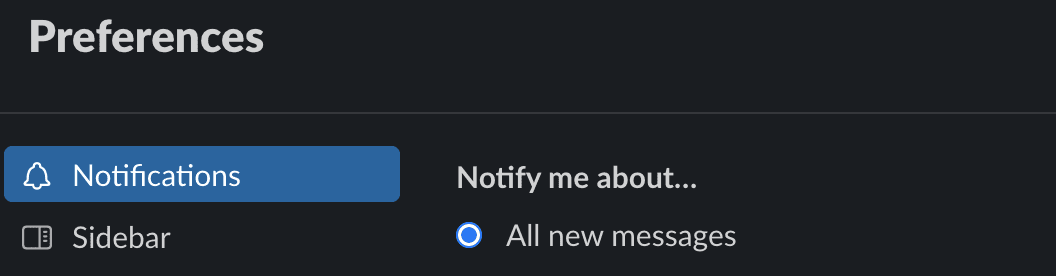
- 소리 및 모양 탭까지 아래로 스크롤합니다. Windows 관리 센터를 통해 알림 전달을 설정합니다.
- 각 채널의 설정을 변경할 수도 있습니다. 각 작업 공간에 대해 톱니바퀴 아이콘을 클릭하고 알림 기본 설정을 선택합니다.
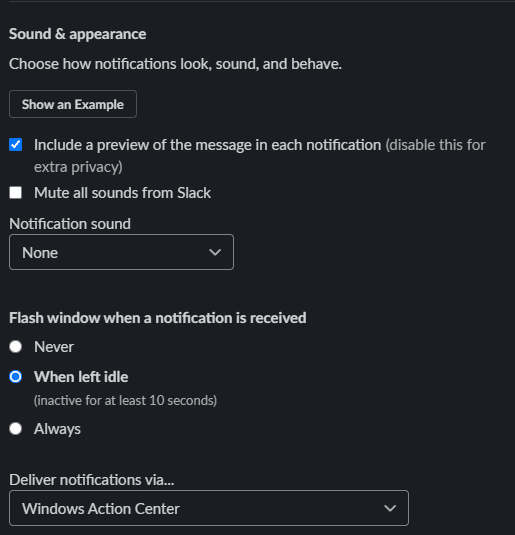
- 각 채널의 설정을 변경할 수도 있습니다. 각 작업 공간에 대해 톱니바퀴 아이콘을 클릭하고 알림 기본 설정을 선택합니다.
- 알림 기본 설정 메뉴에서 모든 새 메시지를 켜고 완료를 클릭합니다.
- Slack 앱을 다시 시작합니다.
DnD 모드 비활성화 또는 조정(방해 금지 모드)
"방해 금지" 모드를 켜면 Slack에서 메시지 알림을 보내지 않습니다. 팀 구성원과 작업 영역 작성자 간의 시간대 차이로 인해 DnD도 활성화될 수 있습니다. 수신 거부 모드를 끄거나 수정하려면:
- Slack을 열고 환경 설정 > 알림으로 이동하여 방해 금지 섹션까지 아래로 스크롤합니다.
- 수행하려는 작업에 따라 이 기능을 비활성화하거나 수정할 수 있습니다. 메시지 수신을 원하지 않는 시간을 수동으로 선택할 수도 있습니다.
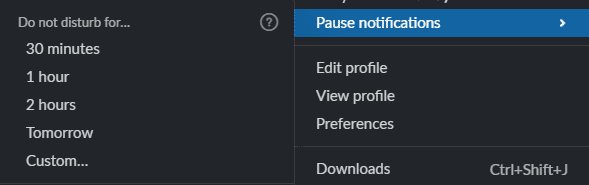
- Slack 앱을 다시 시작합니다.
Slack 앱 캐시 지우기
Slack의 캐시 오류 메시지 표시 실패를 추적할 수 있습니다. Slack은 캐시된 데이터를 저장하여 로딩 시간을 단축하고 사용자 경험을 개선합니다. 그러나 데이터가 쌓이면 메시지가 사라질 수 있습니다.
다행히 캐시를 지우는 것은 쉽지만 사용 중인 Slack 버전에 따라 단계에서 약간의 차이가 있을 수 있습니다. 어느 쪽이든 비슷한 결과를 얻게 됩니다.
Windows 장치에서
- Windows 키를 누르고 Slack을 검색합니다. Slack을 마우스 오른쪽 버튼으로 클릭하고 선택합니다.
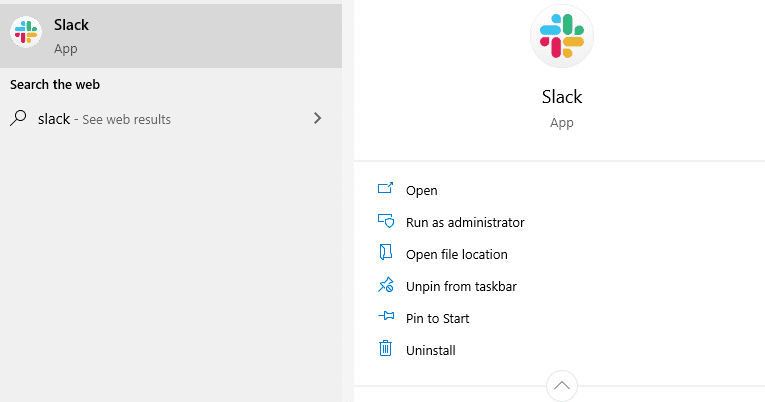
- 옵션 > 복구로 이동합니다.
- 그런 다음 장치를 다시 시작하고 메시지 알림을 수신하는지 확인합니다. 아직 아무것도 없으면 재설정 메뉴로 돌아가서 재설정을 클릭하십시오.
- 캐시를 지운 후 작업 영역에 다시 로그인하여 메시지를 수신하는지 확인합니다.
iOS 기기에서
- 설정을 엽니다.
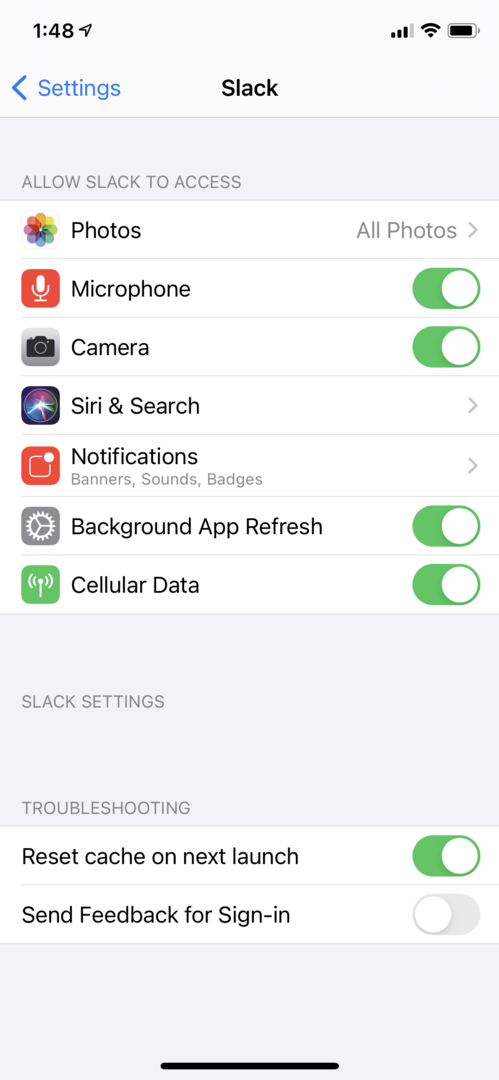
- Slack으로 이동하여 다음 실행 시 캐시 재설정을 선택합니다.
이전 알림 모드로 되돌리기
Slack의 통합을 비활성화하고 이전 설정으로 되돌려 문제를 해결할 수 있습니다.
Windows 장치에서
- Windows 키 + R을 눌러 실행 대화 상자를 불러옵니다.
- "slack://notReallyWindows10" 명령을 입력하고 Enter 키를 누릅니다.
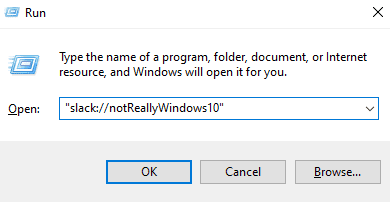
- 장치를 다시 시작하십시오.
macOS 장치에서
- 데스크탑(Slack 아님)에서 시스템 환경설정 > 알림을 엽니다.
- 표시되는 목록에서 Slack을 선택합니다.
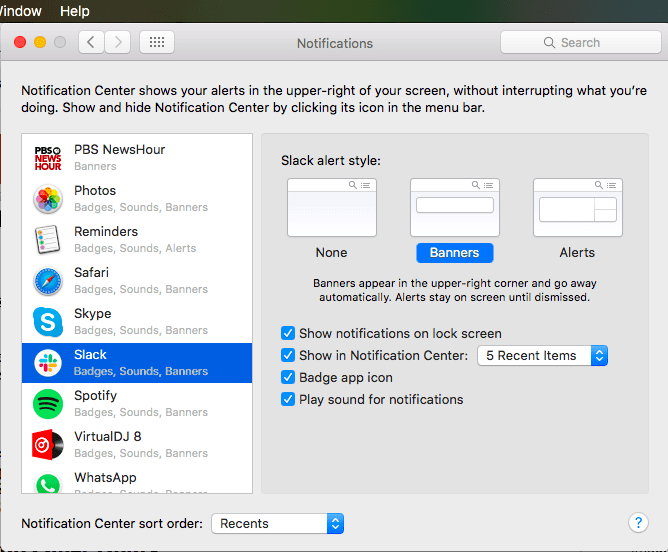
- Slack 경고 스타일로 이동하여 배너 또는 경고를 선택합니다. macOS 10.15 사용자의 경우 먼저 Slack에서 알림을 허용한 다음 경고 스타일을 선택합니다.
Slack 앱 정숙 시간 비활성화
정숙 시간 기능은 메시지 알림에 문제를 일으킬 수 있습니다. 이 기능은 선택한 설정 시간 동안 모든 알림을 비활성화합니다. 불행히도 이 기능은 Slack의 모든 애플리케이션 설정을 재정의하는 마스터 필터 역할도 할 수 있습니다. 따라서 특정 시간 동안 알림 메시지를 표시하도록 앱을 설정하면 Quiet Hours가 이를 음소거합니다.
Windows 장치에서
- Windows 키 + R을 눌러 실행 대화 상자를 엽니다.
- 그런 다음 "ms-settings: quiethours"를 입력하고 Enter를 클릭합니다. 정숙 시간 탭이 자동으로 열립니다.
- Quiet Hours 설정에서 토글을 OFF로 설정합니다.
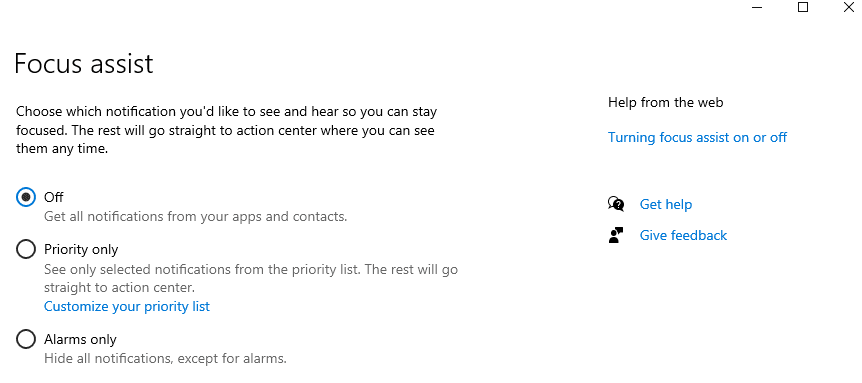
- 변경 사항을 저장하려면 장치를 다시 시작하십시오.
macOS 장치에서
- 알림 탭을 클릭한 다음 알림 일정을 클릭합니다.
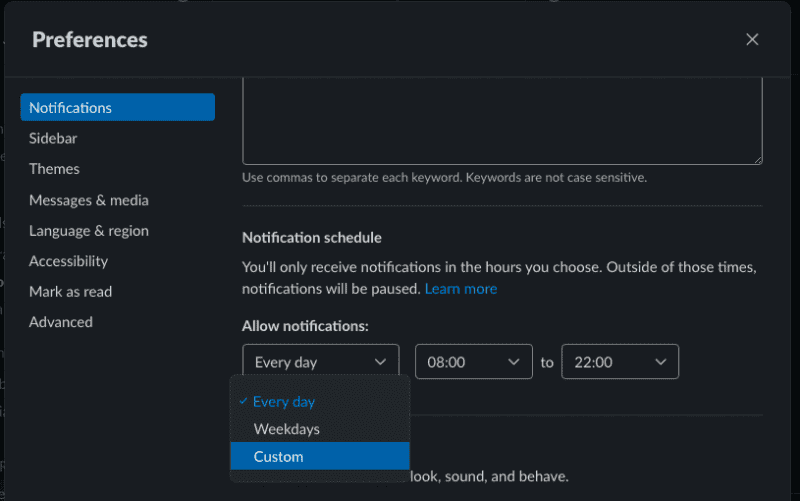
- 알림을 끈 모든 요일을 선택 취소합니다. 이제 모든 시간에 알림을 받아야 합니다.
결론
Slack 메시지는 여러 가지 이유로 사용자 인터페이스에 표시되지 않을 수 있지만 이것이 사라진다는 의미는 아닙니다. 위의 방법을 시도하고 어떤 방법이 가장 적합한지 결정하십시오.